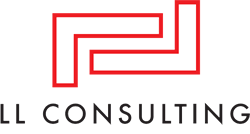Beratung
Entwicklung
Projektleitung
- De
- Sk
- En
Dynamické grafy vo formulároch SapScript a Smartform
Jednoduché riešenie, ktoré Vám umožní vložiť dynamicky generované grafy do formulárov typu SapScript alebo Smartform (faktúry,fakturačné dokumenty, upomienky, a pod.).
V rámci riešenia sa vykonávajú nasledujúce kroky:
- spustí sa štandardný tlačový proces,
- tabuľkové údaje, ktoré sú určenéna vytlačenie na formulár, sa pripravia do vstupnej štruktúry grafu,
- z prijatých dát sa vygeneruje dynamický graf použitímIGS(InternetGraphicsService). graf sa vygeneruje vo forme obrázku (BMP súbor),
- generovaný obrázok je zobrazený vo formulári.
Overenie dostupnosti IGS (Internet Graphics Service)
Nevyhnutným predpokladom pre použitie dynamicky generovaných grafov je mať nainštalovanú a spustenú službu, ktorá sa nazýva IGS. Za IGSkonfiguráciu je zodpovedný tím bázy. Ak nie ste súčasťou tohto tímu, môžete iba overiť stav služby. Toto overenie možno vykonať pomocou transakcie SIGS. Ak je IGS správne customizované a je dosiahnuteľné pomocou predvolenej RFC lokality IGS_RFC_DEST, tak v transakcii SIGS uvidíte podobný výstup ako je na obrázku nižšie. Ak IGS nie je správne customizované, tak sa namiesto uvedeného obrázku zobrazí hlásenie o chybe.
SAP Chart Designer
Pri tvorbeXMLa customizácii grafu sa používa intuitívny sprievodca, pomocou ktorého je možné nastaviť napr.:
- typ grafu – stĺpce, riadky,....
- počet sérií – stĺpce/riadky, ktoré sú porovnané v rámci jednej kategórie
- počet kategórií – umožňuje vytvoriť niekoľko nezávislých skupín stĺpcov
- farby grafu
- merné jednotky, označenia,…
Po preklikaní všetkých krokov sprievodcu sa dostanete do súhrnnej obrazovky, v ktorej sú všetky customizované údaje zahrnuté do jednej stromovej štruktúry.
Je dôležité nemeniť customizačné identifikátory sérií a nechať ich v pôvodnom formáte Series1, Series2, ..., SeriesN. V opačnom prípade nebudú farby a iné vlastnosti generovaného grafu správne priradené ku customizácii.
Poznámka: Vždy vyberajte farby, ktoré majú vhodný kontrast, aj keď sú tlačené na čiernobielych tlačiarňach.
Akonáhle budete hotoví s customizáciou,vykonáte jej export do XMLsúboru. Potom ho otvoríte v textovom editore alebo internetovom prehliadači a ste pripravení previesť ho do SAPsystémuaprejsť k ďalšiemu kroku.
Customizácia grafu
V tomto kroku je popísané, ako v SAPe použiť customizáciu vygenerovanú pomocou ChartDesignera. Predpokladom tohto kroku je mať vygenerovaný XMLv predošlom kroku. Pre tento účel je k dispozícii jednoduchýreport, ktoréhojediným cieľom je skontrolovať a uložiť XML súbor do databázy.K XML súboru je pridelený jedinečný kľúč, ktorý sa nazýva “UsageID”. Tento identifikátor sa potom použije v tlačovom programe ako referencia na vytvorený graf.
Do editora je potrebné vložiť text vygenerovaného XML, čo však nestačí. Je potrebné ešte doplniť niekoľko riadkov s parametrami: - výška
- šírka
- typ súboru
Po kompletnej customizácii je možné vykonať test, napr. tlač faktúry v transakcii EA40:
- zadajte číslo tlačového dokladu,
- formulár s grafom sa zobrazí po stlačení ikony pre náhľad (ikona označená červeným rámom v predošlom screenshote).